「おススメ」厳選のDVDライター ご紹介
パソコンに保存されたデータあるいはデジタルカメラで撮影した動画ファイルをDVDに保存したいと考えた時、DVDライターを使う必要があります。で、DVDライターとは一体何ですか。DVDライターで何ができますか。DVDライターを購入する予定ならば、おすすめのDVDライターは何ですか。本文は、これらの問題を詳しく説明するほか、DVDライターでDVDを作成する方法もご紹介したいと思います。ご参考になれるように!

DVDライターとは?DVDライターでできること?
DVDライターとは、内蔵と外付けの二種類があり、書き込み機能を持つDVDドライブの総称です。DVDライターはパソコンのデータを読み込みすることができるだけでなく、コンピュータに保存された映像、重要なテキストやイラスト素材などのデータを空のDVDに書き込むこともできます。

DVDライターでできることは機種によって多少違いますが、一般的には、デジタルカメラで撮影したビデオをDVDディスクに書き込む、外部プレーヤーからDVDやUSBのメディアに録画する、TVに接続してお好きな番組を録画するなどのことがサポートできます。
外付けDVDドライブをおすすめ
上記で言ったように、DVDライターは内蔵と外付けの二種類があります。近年、薄型パソコンが流行っている原因で、外付けのDVDライターを購入する人が多くなります。ここでは、いくつか評判がいい外付けDVDライターをお薦めします。必要なら、ご参考ください。
一、バッファロー 外付け DVD/CDドライブ DVSM-PTV8U3-BK/N
対応ディスク:DVD-R、DVD+R、DVD+RW、DVD-RW、DVD-RAM、CD-R、CD-RW
対応OS:Windows 10/8.1/7、Msc 10.12/10.13/10.14/10.15/11.0/chrome OS
USBのタイプ:3.1 Gen 1(USB1)、3.0、2.0
書き込み機能:あり
サイズ:138×14.4×152mm
重量:300g

二、アイ・オー・データ機器 外付けDVDドライブ EX-DVD04
対応ディスク:M-DISC、DVD+R、DVD+RW、DVD-R、DVD-RW、DVD-RAM、DVD-ROM、CD-R、CD-RW、CD-ROM
対応OS:Windows 10/ 8.1/8/7、macOS 10.12~10.14
USBのタイプ:3.0、2.0
書き込み機能:あり
サイズ:136×146×14.6mm
重量:270g

三、JVC DVDライター CU-VD50
対応ディスク:DVD-R 、DVD-RW,DVD-R DL
対応OS:Windows® XP Home Edition/Professional、Windows Vista® Home Basic/Home Premium32ビット版
USBのタイプ:2.0、1.1
書き込み機能:あり
サイズ:152×42×195mm
重量:920g

DVDライターでDVDを作成する方法をご紹介
お気に入りのDVDライターを購入したら、専用のDVDオーサリングソフトがなければ、パソコンに保存されたデータをDVDに焼くことができません。で、ビデオファイルをDVDに書き込むための強力な機能が搭載されているVidmore DVD 作成ソフトはお薦めです。
このプロなDVD作成ソフトにより、MP4/AVI/MOV/WMV/MKV/FLV/MPEGなどの様々なビデオをDVDに書き込むことができます。焼く前に、内蔵のビデオエディタでDVDビデオを編集したり、DVDメニューを作成することも可能です。使い方は下記のようです。
Step 1、メディアファイルを追加する
上記のボタンを使って、ソフトをダウンロードして起動します。インターフェース画面にある「メディアファイルを追加する」より、DVDに焼きたいメディアファイルをソフトにロードします。複数のファイルを追加したい場合、「メディアファイルを追加する」にある「フォルダを追加する」を利用できます。そして、一枚書き込み用のDVDディスクをDVDドライブに挿入します。
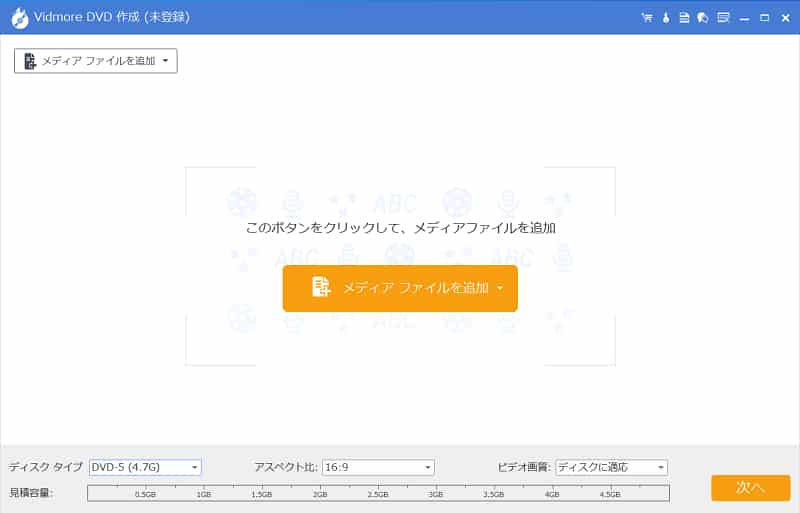
Step 2、ファイルを編集する
次に、右上の「強力ツール」をクリックしてメディアファイルを編集できます。ビデオの効果の調整、ビデオの向きの変更、不要な黒い縁の削除、ウォーターマークの追加やオーディオトラックと字幕の追加などが自由に使用できます。
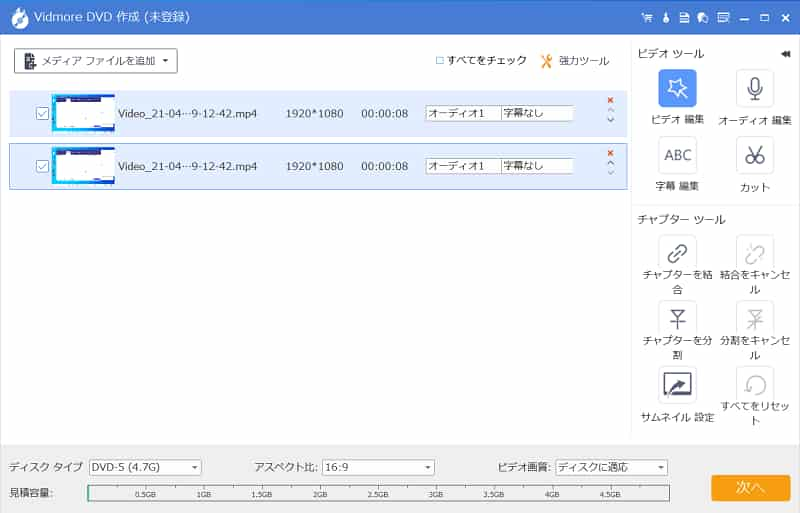
Step 3、DVDのメニューを作成する
「次へ」ボタンをタップして、メニューの作成画面に開きます。ここでは、既定のテンプレートを選択できますし、カスタマイズもできます。また、バックグランドミュージック、背景画像とオープニングフィルムを追加することもできます。
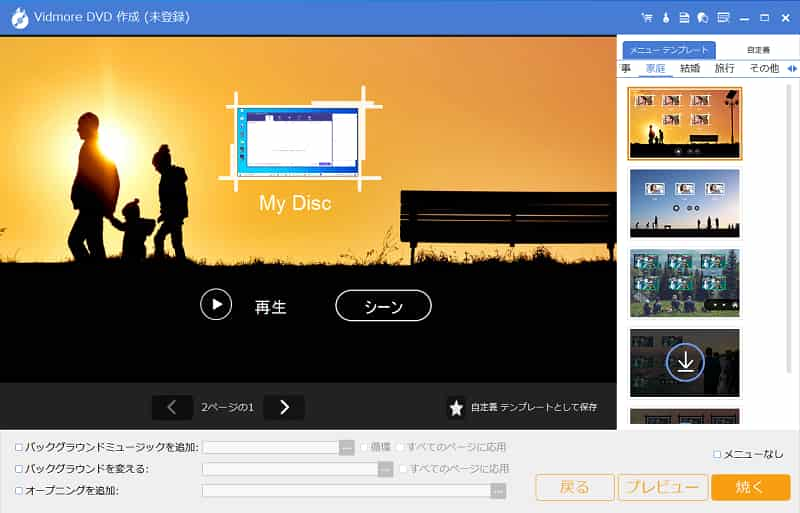
Step 4、ファイルをDVDに焼く
最後は、「焼く」ボタンをタップしして、保存先を指定できます。「開始」ボタンを押してDVDへの書き込みが始まります。
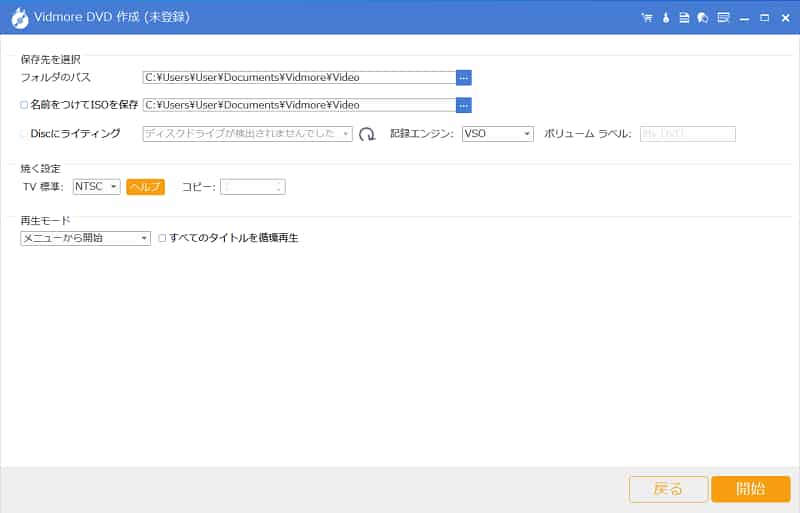
この機能強大なVidmore DVD 作成ソフトはDVDを作成できる以外、ビデオをBlu-rayディスクへの書き込みやISOファイルの作成などもサポートできます。もっと知りたい方は、このソフトをお試しください。
結論
以上は、DVDライターに関する知識、おすすめのDVDライターおよびDVDを作成する方法の紹介でした。DVDライターを購入して自分でDVDを作成したい時、本文をご参考ください。
よくある質問
1.内蔵型DVDドライブと外付けDVDドライブの違いは何ですか?
まずは、内蔵型DVDドライブはパソコンに内蔵されており、時々互換性の問題が起こる可能性があります。外付けはパソコンからパソコンへ移動でき、外部の電源を使用することもできます。また、価格上の差です。内蔵型DVDドライブは外付けよりやすいです。
2.DVDライターの選び方はありますか?
DVDライターを選ぶ時は、対応DVDメディアをチェックする、使用中のOSに対応できるものを選ぶ、USB規格をチェックする、読み込み機能が優れたものを選ぶなどを注意する必要があります。
3.DVDレコーダーとDVDライターの区別は何ですか?
DVDレコーダーとはDVD-Videoの再生、動画などを記録できる据え置き型映像機器です。一般的にはテレビと組み合わせて利用されます。DVDライターは書き込み可能のDVDドライブです。DVDライターはパソコンのデータを読み込みすることや空のDVDに書き込みすることができます。一般的にはDVDオーサリングソフトと組み合わせて利用されます。

 簡単にiPhoneの動画をDVDに書き込み、焼く方法
簡単にiPhoneの動画をDVDに書き込み、焼く方法  【無損失】無劣化かつ高速でMPEG2動画をDVDに焼く方法 お薦め
【無損失】無劣化かつ高速でMPEG2動画をDVDに焼く方法 お薦め 【厳選】無料で動画ファイルをDVDに焼くソフト お薦め
【厳選】無料で動画ファイルをDVDに焼くソフト お薦め